
Er is weer een nieuwe gastbijdrage op ons blog. Deze keer deelt onze fantastische Nozbe gebruikster Michele Wiedemer van ‘Virtual Customer Learning’ haar beste methodes voor het toevoegen van taken aan Nozbe. Ben jij bekend met alle beschreven opties? :-)
Mijn naam is Michele Wiedemer. Ik werk al meer dan 10 jaar als een freelancer (technische schrijver, tutorial video ontwikkelaar, instructieontwerper, en e-Learning ontwikkelaar) en gedurende die tijd heb ik verschillende systemen en methoden geprobeerd voor het bijhouden van mijn taken binnen meerdere projecten. Iets meer dan een jaar geleden vond ik Nozbe en ik kan me nog nauwelijks herinneren hoe ik mijn projecten in het verleden op een hectische wijze beheerde. Stapsgewijs had ik wel de Getting Things Done (GTD) methode van David Allen geïmplementeerd sinds ik het boek rond 2006 had gelezen, maar GTD werd pas echt logisch toen ik Nozbe begon te gebruiken.
Simpel en stressvrij
Nozbe ondersteunt elke fase van de Getting Things Done methodologie. De verzamelfase heeft mijn leven echter versimpeld en minder stressvol gemaakt. Ik heb het verzamelen van taken binnen Nozbe geïmplementeerd door gebruik te maken van verschillende methoden, wetende dat ik Nozbe kan vertrouwen met mijn taken totdat ik ze kan verduidelijken, organiseren en uitvoeren. Ik vind het geweldig dat er zoveel verschillende opties zijn voor het toevoegen van taken.
Rechtstreeks in Nozbe
Wanneer ik aan een project werk of denk, voeg ik ook gelijk meerdere taken toe aan dat project. In mijn geval is dit de enige situatie waar ik taken toevoeg aan het gerelateerde project zonder het naar de Inbox te sturen, omdat ik liever over taken nadenk en ze verduidelijk wanneer ik over het project aan het nadenken ben en niet wanneer ik de taken aan het verzamelen ben. Ik vind het geweldig dat je een item boven- of onderaan de lijst kan plaatsen en dat je de lijst, zodra je een item hebt toegevoegd, zelfs anders kunt indelen.
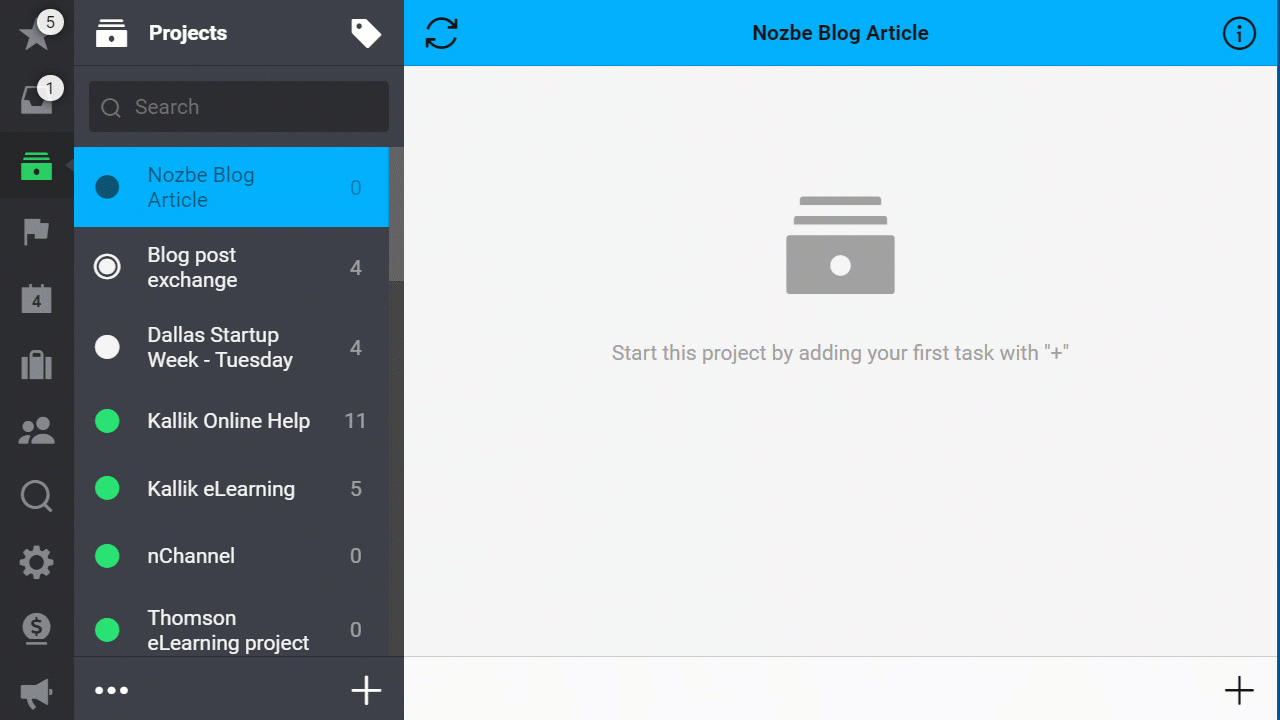
Rechtstreeks in de iPhone app
Ik leg mijn gedachten gemakkelijk vast (terwijl ik aan het wandelen ben of onderweg ben) door er een taak van te maken met mijn iPhone. Kijk maar eens hoe gemakkelijk het is om een taak toe te voegen zonder te typen.
- Open de Nozbe app en ga naar de Inbox.
- Tap op de ‘+’ knop.
- Tap op de knop voor de microfoon (aan de linkerzijde van de spatiebalk).
- Zeg wat de taak is.
- Tap GEDAAN.
- Tap Volgende.
…En mijn taak wordt binnen enkele seconden toegevoegd. (De beschrijving neemt meer tijd in beslag dan de eigenlijke actie! :-)) De wandeling zorgt voor rust in mijn hoofd en het is daarom goed dat ik elk idee snel in mijn vertrouwde systeem kan zetten voordat ik het vergeet.
Gebruikmaken van de iPhone Share Sheet (Safari en andere geschikte apps)
Daarnaast verzamel ik ook taken met mijn iPhone door gebruik te maken van de Deel knop die beschikbaar is binnen Safari en andere apps. Het kan zijn dat ik een nieuwsbrief lees met een heleboel artikelen of een bericht van één van mijn freelance sites met projecten waarvoor ik me aan wil melden. Dit zijn de stappen die je moet nemen om een taak op deze wijze te kunnen toevoegen.
-
Open de link in Safari of de app.
-
Tap op het Deel icoon onderaan.
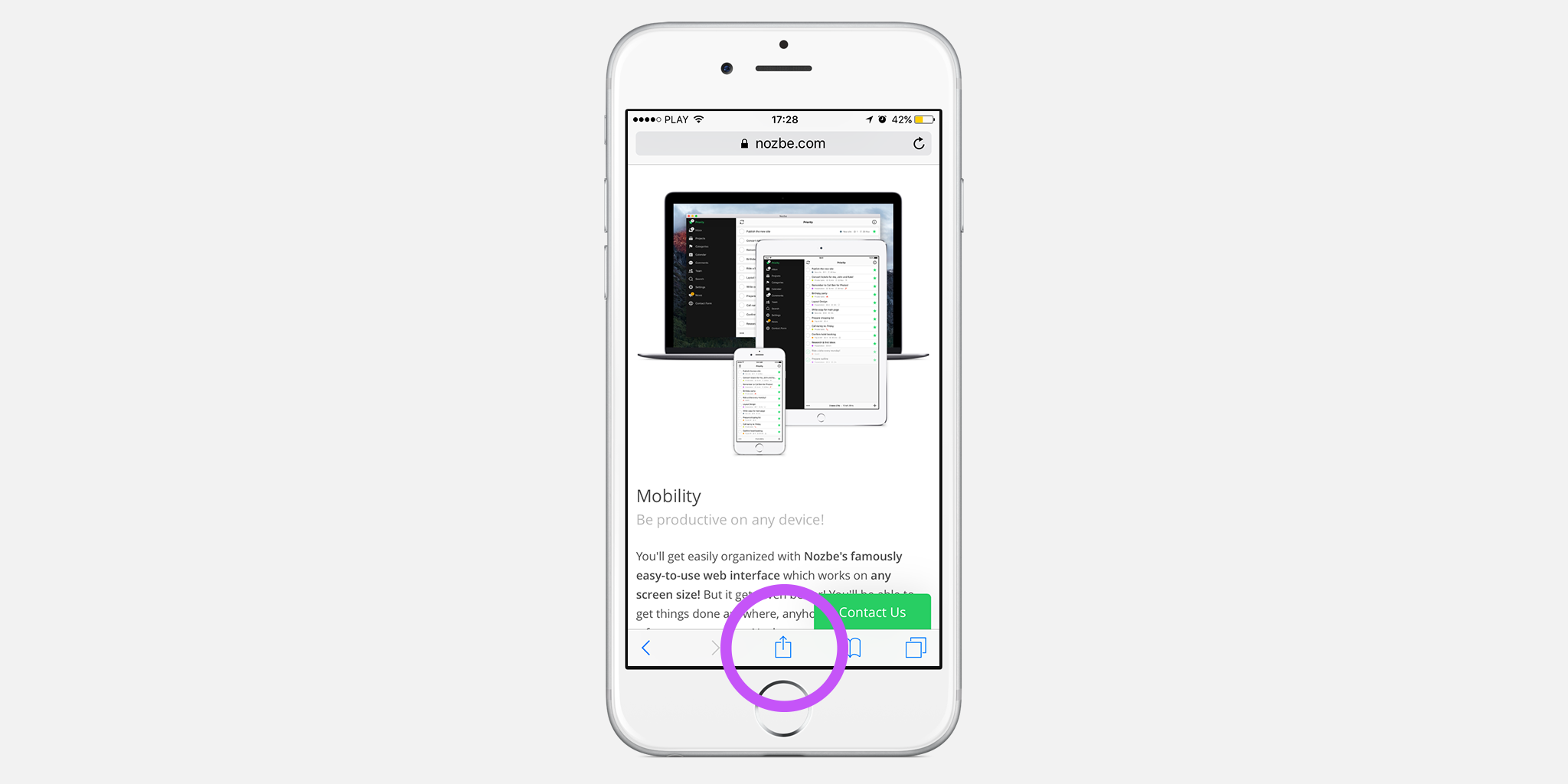
- Tap op het Nozbe icoon.
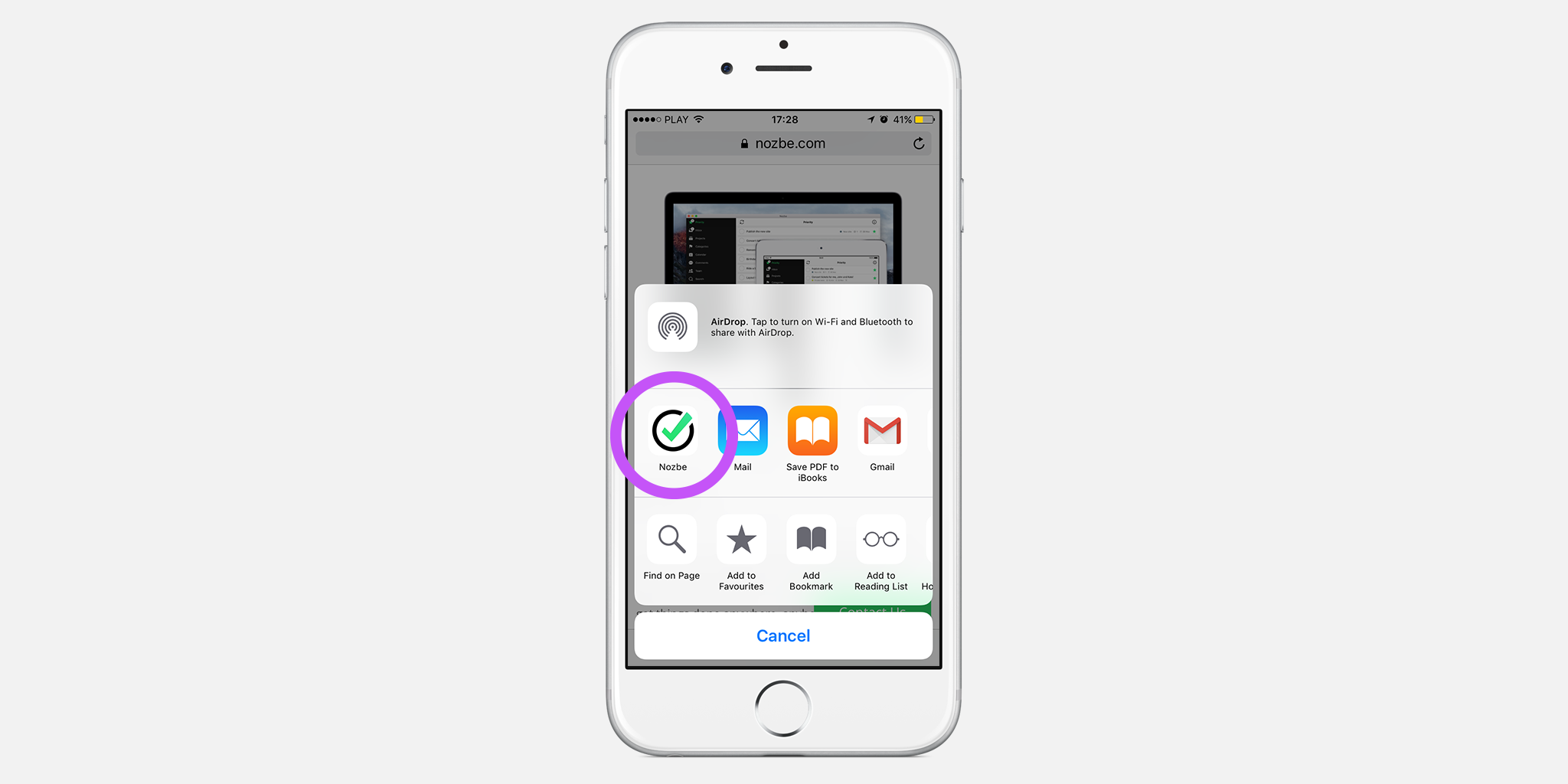
- Bewerk de taaknaam die automatisch gegenereerd wordt vanuit de Paginatitel.
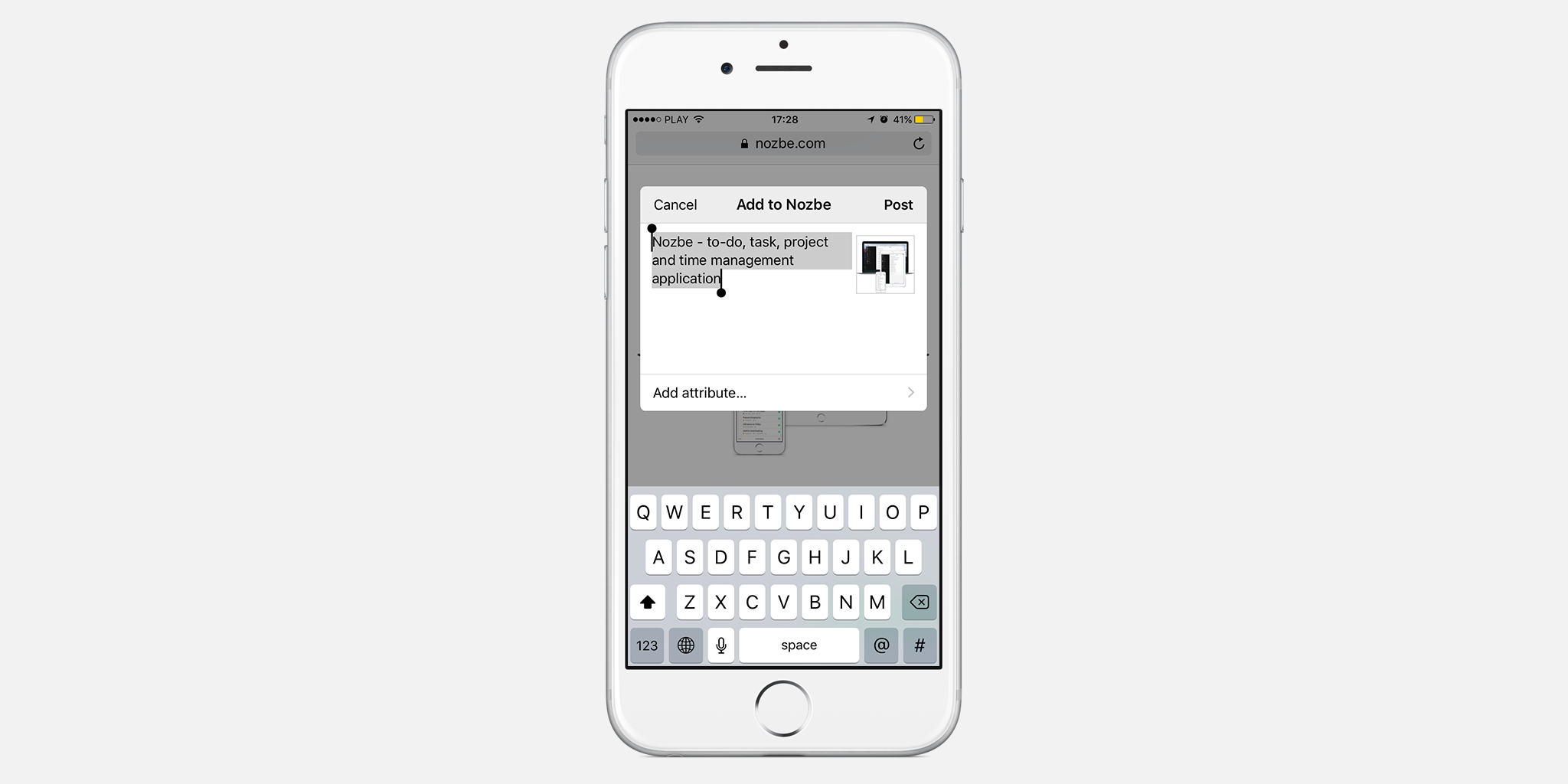
- Onderaan de Voeg toe aan Nozbe pop-up heb je de optie om één of meerdere attributen toe te voegen (Prioriteit, Project, datum, herhaling, Tijd en Categorieën zijn beschikbaar). Ik maak geen gebruik van deze eigenschap omdat ik de taak meestal verduidelijk en organiseer wanneer ik het bij een project probeer te plaatsen. Desalniettemin is het fijn dat deze eigenschap bestaat.
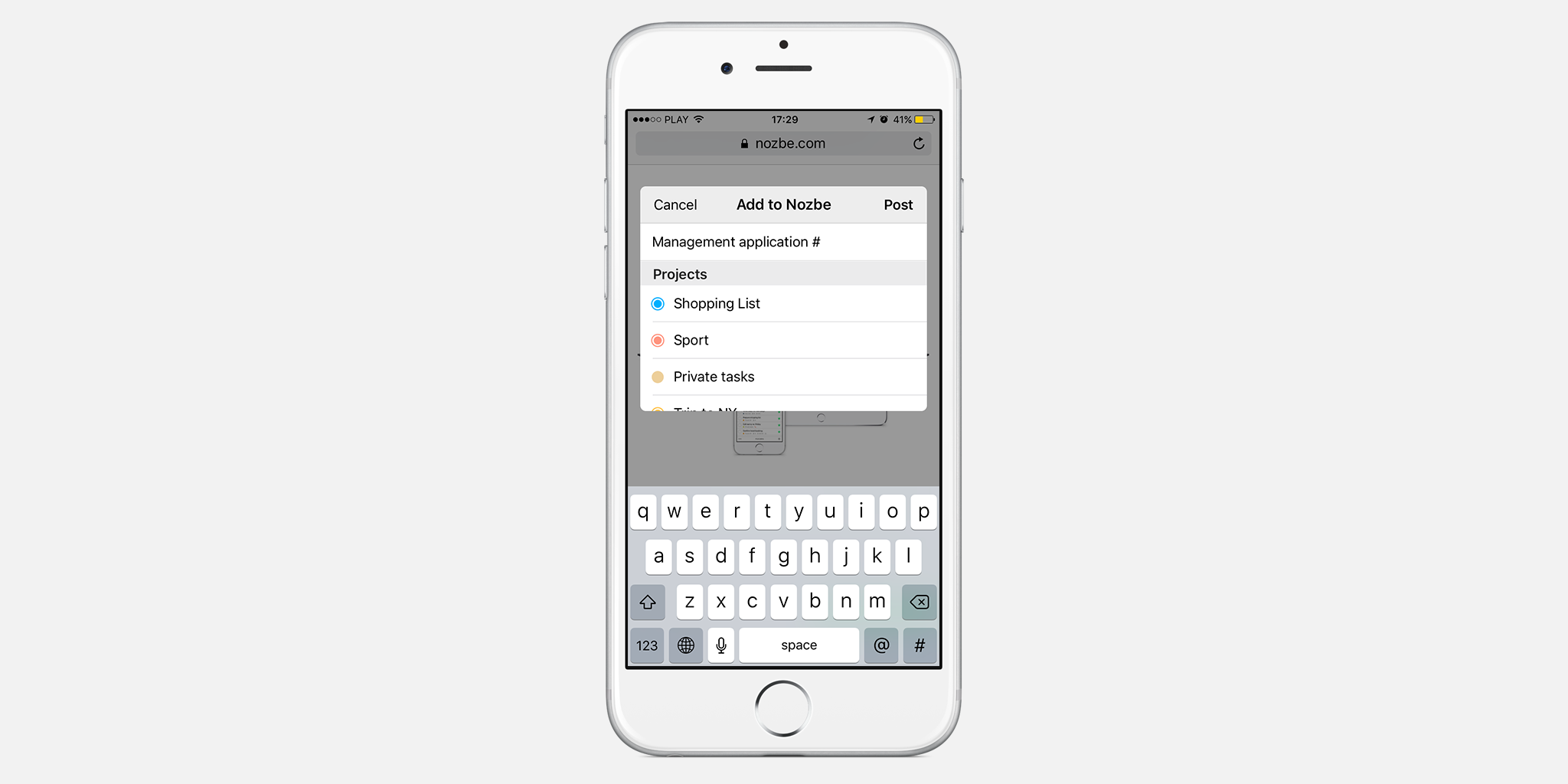
- Tap Post.
Heb je Nozbe al zo ingesteld dat je ge-e-mailde taken kunt ontvangen? Dit is waarschijnlijk de meest gebruikte methode voor mij om taken toe te voegen. Ik werk met verschillende klanten en om die reden kunnen dingen soms vliegensvlug op me afkomen. Een georganiseerde inbox geeft me rust in mijn hoofd. Zodra ik via e-mail iets binnenkrijg dat één of meerdere taken representeert (of zou kunnen representeren) stuur ik het door naar mijn geheime Nozbe e-mailadres. Als het ook opgeslagen moet worden stuur ik het ook naar Evernote. Ik verwijder de e-mail om mijn inbox beheersbaar te houden. Het plaatsen van de taak in het juiste project of categorie of de omzetting van de taak naar een project is iets waar ik me later druk over kan maken. Je kunt dit ook doen wanneer je een taak naar Nozbe stuurt maar ik vind dat dat me te veel afremt en om die reden bezie ik het verduidelijken, organiseren en reflecteren van die taken als een apart proces.
Evernote
Zoals je hierboven al kon zien gebruik ik Evernote voor het opslaan van referentiemateriaal. Ik heb Evernote proberen te gebruiken voor taken en ik heb Nozbe proberen te gebruiken voor opslag. Voor mij werkt het het beste als ik ze gescheiden hou. Maar soms heb ik referentiemateriaal waaraan ik een herinneringsdatum heb verbonden. Zodra je Nozbe en Evernote aan elkaar verbindt gebeuren er een heleboel geweldige dingen. De notities met herinneringen worden weergegeven als taken op de desbetreffende datum.
Chrome Extensie
De Chrome extensie is een geweldige manier om iets in mijn Nozbe inbox te krijgen wanneer ik het web aan het browsen ben of onderzoek verricht. Soms heeft een e-mail nieuwsbrief verschillende links naar artikelen die ik wil gebruiken. Ik kan elke link openen en de Chrome extensie gebruiken om een taak aan Nozbe toe te voegen. De link wordt automatisch toegevoegd als een opmerking en dat betekent dat ik de juiste invoer niet langer hoef te onthouden, wat weer een zorg minder is. Daarna kan ik naar de volgende taak gaan zonder dat ik vastloop, omdat ik elk artikel kan lezen wanneer ik dat wil.
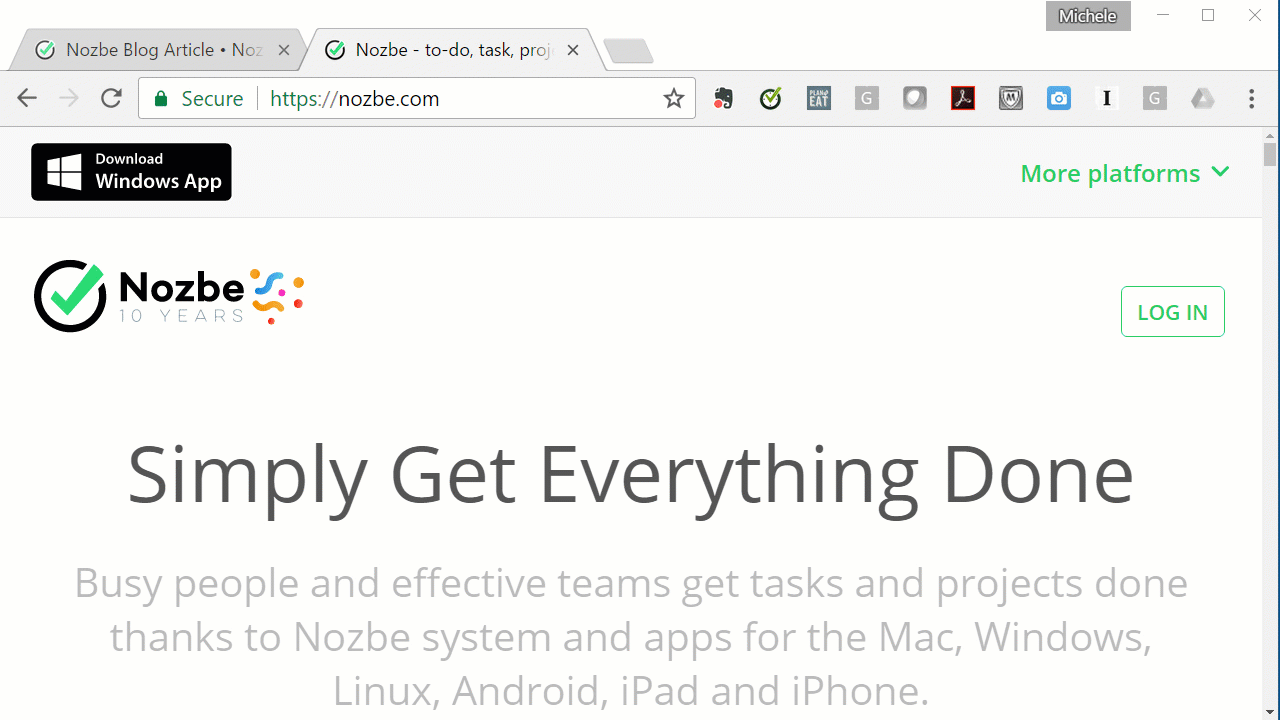
Opmerking van de redacteur: Let op, de Chrome extensie is een extern product dat werd gecreëerd door Marcus Platt en dat al in geen jaren is geüpdatet. We ontvangen e-mails waarin wordt gezegd dat het niet altijd werkt. We kunnen geen verantwoordelijkheid nemen voor de problemen die je hier misschien mee hebt.
Tot slot
Met al deze methoden voor het toevoegen van taken aan Nozbe en mijn preferentie om pas later taken te organiseren en te verduidelijken vult mijn Nozbe inbox zich elke dag. Dat is oké. Ik plan tijd in om te kijken wat er is en wat mijn volgende stap zou moeten zijn terwijl ik het in het juiste project stop en het misschien een deadline geef en een vereiste tijd en opmerkingen toevoeg, het één of meerdere categorieën (soms) geef en een herhaling toevoeg als dat gepast is. Ik probeer dagelijks mijn Nozbe inbox op te ruimen (of minstens één keer per week) en ik maak me pas zorgen over de taken wanneer ik me in de juiste context bevind om aan elk project te kunnen werken.
Michele Wiedemer is een ‘Customer Education Consultant’ voor haar bedrijf ‘Virtual Customer Learning’. Lees op haar Train Your Customer! Blog hoe klanten opgeleid worden om succesvol te zijn.



